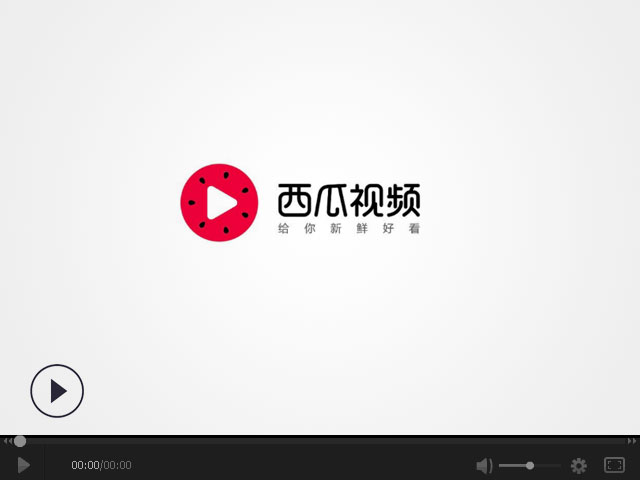电脑版剪映教程(090)视频画面局部放大处理方法
先请看演示视频:
然后再详细看文字内容,文字内容和演示视频结合起来学习,一定能事半功倍。
在视频剪辑过程中,我们经常需要用到放大功能,放大功能有两种操作。
第一种操作是:整个画面放大,这个放大,可以直接用缩放功能,选择你要放大的视频或图片,在功能区找到缩放,缩放比例可用数字精确调整。
第二种操作是:画面中局部放大。
有这么几种方法:
方法一:特效法。
打开剪映→点击开始创作→添加一个视频素材→选择这个素材→素材区点击特效→选择画面特效→在基础里面选择“放大镜”。
添加这个放大镜特效的方法有两种,一种是可以直接拖动到视频里边,对整个视频都执行这个“特效”。第二种方法是,视频中一小段视频执行放大特效,那可以添加到特效轨道,只是把他的时长改变一下,就可以了。
这个放大镜,在功能区有参数。
参数有颜色,是指“放大镜”边缘的颜色;水平位移,放大镜横向位移;远近,这个是指放大的倍数最大到100;这个大小,是指这个“放大镜”的大小;垂直位移这就是在Y轴上的位移,向下向上位移。
方法二:用定格和关键帧、蒙版形成对比。
选中主轨道视频素材,在合适的位置,点击”定格“,照片延长到5秒,复制一份粘贴到副轨道,和下边的定格照片对齐,选择副轨道的图片,时间轴移到前面,设置一个关键帧,点击蒙版,圆形蒙版,设置好蒙版大小和羽化,时间轴向右移动两秒,点击”基础“,把画面扩到最大,500,位置放好,点击贴纸,搜索栏输入”放大镜“,选一个放大镜,时长设置好,放大镜放到合适位置。